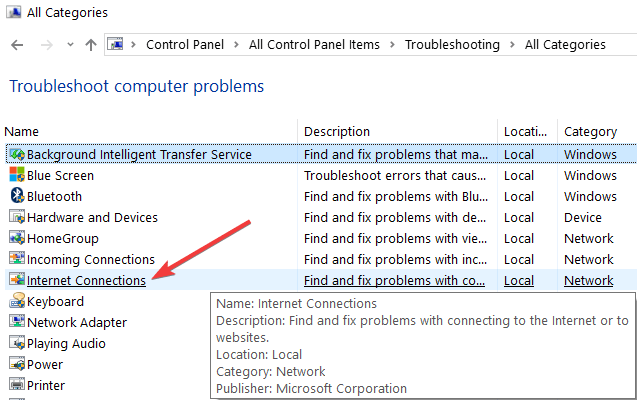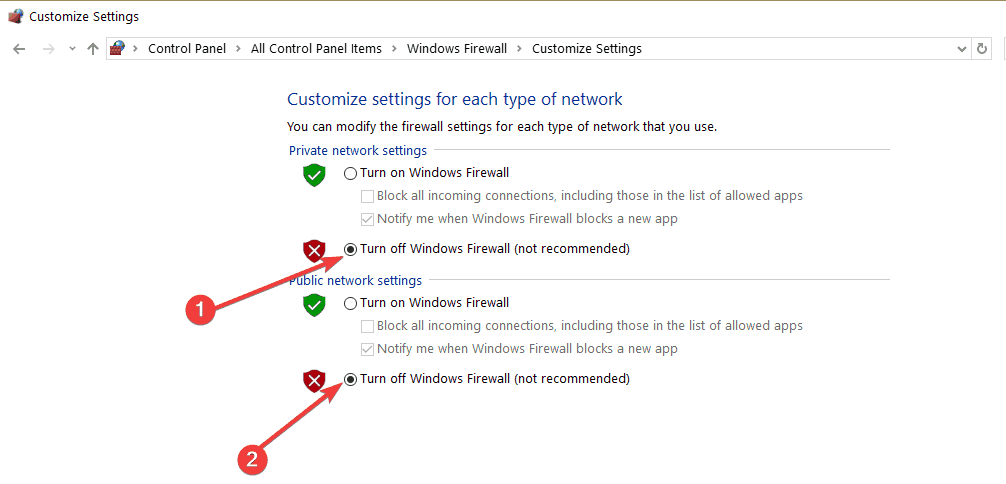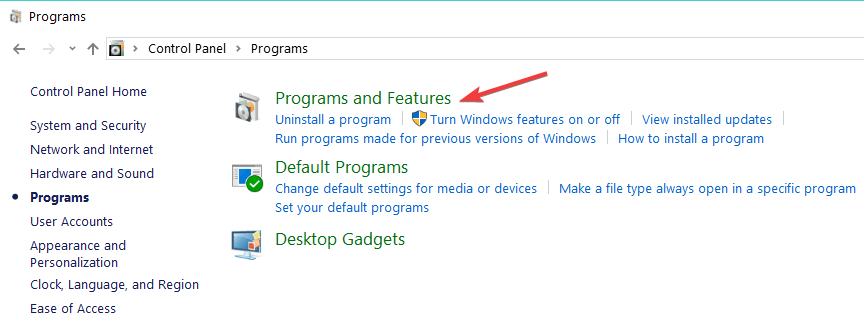5 kroków do rozwiązania problemów z Camtasia YouTube
- Sprawdź swoje łącze internetowe
- Wyłącz zaporę Windows Defender
- Wyłącz oprogramowanie antywirusowe innych firm
- Edytuj rejestr
- Ponownie zainstaluj Camtasia
Użytkownicy Camtasia 8 i 9 mogą zazwyczaj przesyłać swoje nagrane filmy bezpośrednio na YouTube (lub Dysk Google) z poziomu oprogramowania. Jednak niektórzy użytkownicy stwierdzili również na forach, że pojawia się komunikat o błędzie „Camtasia nie może połączyć się z YouTube”, gdy próbują dodać swoje nagrane klipy do YouTube.
W związku z tym użytkownicy ci nie mogą przesyłać swoich klipów do serwisu YouTube za pomocą Camtasia. Oto niektóre poprawki systemu Windows, które mogą rozwiązać błąd Camtasia YouTube.
Rozwiązania problemów z połączeniem z YouTube w Camtasia
Rozwiązanie 1: Sprawdź połączenie internetowe
Pełny komunikat o błędzie mówi: „Camtasia nie może połączyć się z YouTube. Sprawdź swoje połączenie internetowe i spróbuj ponownie. ”Komunikat o błędzie sugeruje, że użytkownicy sprawdzają swoje połączenia internetowe. Oczywistym sposobem na to jest otwarcie kilku stron internetowych w przeglądarce.
Narzędzie do rozwiązywania problemów z połączeniami internetowymi może być przydatne dla użytkowników, którzy muszą naprawić połączenia internetowe dla Camtasia. To narzędzie do rozwiązywania problemów, które zapewnia poprawki dla połączeń sieciowych, które są wyłączone lub wyłączone dla określonej witryny. Postępuj zgodnie z poniższymi wytycznymi, aby otworzyć narzędzie do rozwiązywania problemów z połączeniem internetowym w systemie Windows.
- Otwórz Uruchom za pomocą klawisza Windows + skrótu R.
- Wpisz „Panel sterowania” w polu tekstowym Otwórz i naciśnij dobrze przycisk.
- Kliknij Rozwiązywanie problemów, aby otworzyć poniżej aplet Panelu sterowania.

- Kliknij Sieć i Internet aby otworzyć listę narzędzi do rozwiązywania problemów pokazaną bezpośrednio poniżej.

- Kliknij prawym przyciskiem myszy Połączenia internetowe i wybierz Uruchom jako administrator
- Kliknij zaawansowane aby wybrać Zastosuj naprawy automatycznie opcja.
- Następnie naciśnij Kolejny przycisk, aby zainicjować narzędzie do rozwiązywania problemów i przejrzeć sugerowane rozwiązania.
— ZWIĄZANE: Poprawka: błąd Microsoft Edge YouTube w systemie Windows 10
Rozwiązanie 2: Wyłącz zaporę Windows Defender
Komunikat o błędzie „Camtasia nie może połączyć się z YouTube” nadal pojawia się dla niektórych użytkowników, gdy ich połączenia internetowe są prawidłowe. Zapora systemu Windows Defender może jednak nadal blokować połączenia dla określonego oprogramowania. Dlatego Camtasia nie łącząca się z YouTube może być prawdopodobnie spowodowana blokowaniem oprogramowania przez Zaporę systemu Windows. Wyłącz więc WDF, aby upewnić się, że nie blokuje on Camtasii.
- Aby wyłączyć Zaporę systemu Windows Defender, otwórz akcesorium Uruchom.
- Następnie wpisz „firewall.cpl”W Uruchom i kliknij dobrze aby otworzyć okno.
- Kliknij Włącz lub wyłącz Zaporę systemu Windows Defender aby otworzyć ustawienia pokazane poniżej.

- Następnie wybierz oba Wyłącz Zaporę systemu Windows Defender opcje i kliknij dobrze przycisk.
Jeśli wyłączenie WDF naprawia błąd Camtasia YouTube, zapora musi blokować oprogramowanie. Możesz tymczasowo wyłączyć zaporę ogniową przed otwarciem oprogramowania, a następnie w razie potrzeby włączyć ją ponownie.
Alternatywnie możesz skonfigurować wychodzące i przychodzące reguły WDF za pomocą aplikacji Windows Defender Firewall, która zezwala na połączenie Camtasia.
Rozwiązanie 3: Wyłącz oprogramowanie antywirusowe innych firm
Oprogramowanie antywirusowe z zaporami ogniowymi może blokować połączenia z oprogramowaniem innych firm, podobnie jak WDF. W związku z tym użytkownicy Camtasia powinni również wyłączyć narzędzia antywirusowe innych firm przed otwarciem oprogramowania screencast. Aby to zrobić, kliknij prawym przyciskiem myszy ikonę zasobnika systemowego narzędzia antywirusowego, aby otworzyć menu kontekstowe, z którego zazwyczaj można wybrać opcję wyłączenia lub wyłączenia.
Jeśli nie możesz znaleźć żadnej opcji wyłącz w menu kontekstowym narzędzia antywirusowego, otwórz menu ustawień lub kartę w głównym oknie oprogramowania, aby wybrać opcję wyłączania.
— ZWIĄZANE: Naprawiono „Wystąpił błąd, spróbuj ponownie później” Błąd YouTube w systemie Windows 10
Rozwiązanie 4: Edytuj rejestr
Oficjalna rezolucja TechSmith dotycząca błędu Camtasia 8 w YouTube polega na usunięciu klucza rejestru oprogramowania 8.0. Wielu użytkowników Camtasia Studio 8 i 9 potwierdziło, że edycja rejestru naprawia błąd YouTube. Postępuj zgodnie z poniższymi wytycznymi, aby edytować rejestr.
- Otwórz akcesorium Run.
- Wpisz „regedit” w polu tekstowym Otwórz i naciśnij dobrze przycisk. Następnie otworzy się okno Edytora rejestru.

- Wpisz „ComputerHKEY_CURRENT_USER \ Software \ TechSmith \ Camtasia Studio \ 8.0” w pasku adresu Edytora rejestru, aby otworzyć ten klucz. Alternatywnie możesz skopiować i wkleić tę ścieżkę rejestru za pomocą klawiszy skrótu Ctrl + C i Ctrl + V.
- Kliknij prawym przyciskiem myszy folder (lub klucz) 8.0 po lewej stronie Edytora rejestru i wybierz Usunąć.
- Następnie otwórz Camtasia Studio 8.
Rozwiązanie 5: Zainstaluj ponownie Camtasia
- Użytkownicy Camtasia stwierdzili również, że ponowna instalacja oprogramowania może naprawić błąd „nie można połączyć się z YouTube”. Użytkownicy mogą odinstalować Camtasia, wpisując „appwiz.cpl” w Run.
- Następnie wybierz Camtasia Studio w Programy i funkcje

- wciśnij Odinstalujprzycisk l.
- Kliknij tak przycisk, aby potwierdzić.
- Uruchom ponownie system Windows po odinstalowaniu oprogramowania.
- Następnie zainstaluj ponownie Camtasia Studio z jego kreatorem konfiguracji.
Jedna lub więcej z powyższych rozdzielczości prawdopodobnie naprawi błąd Camtasia YouTube dla większości użytkowników. Jeśli nie, użytkownicy Camtasia mogą wysłać bilet pomocy technicznej do TechSmith na stronie przesyłania zgłoszeń firmy.
Pamiętaj, że możesz także dodawać nagrane filmy do YouTube bez oprogramowania Camtasia.